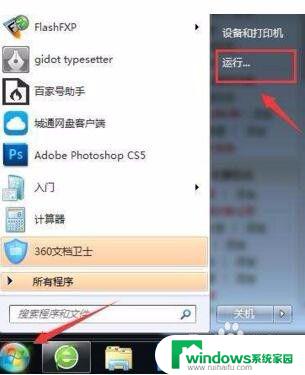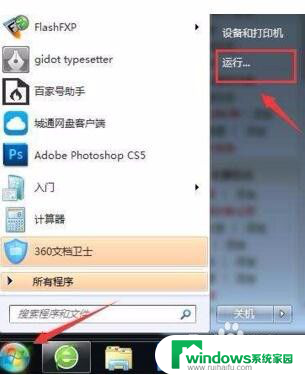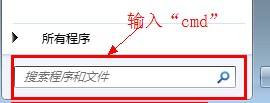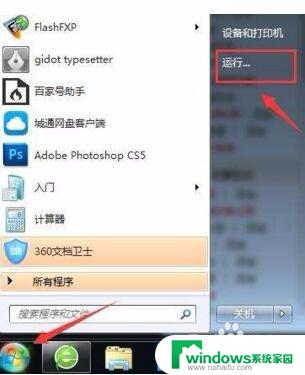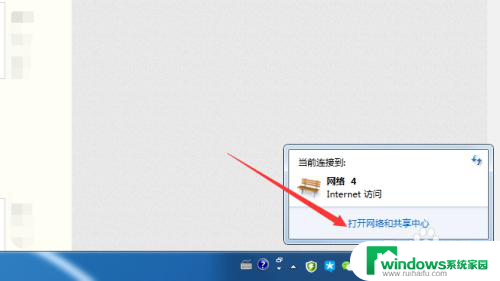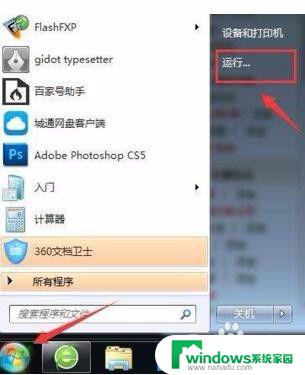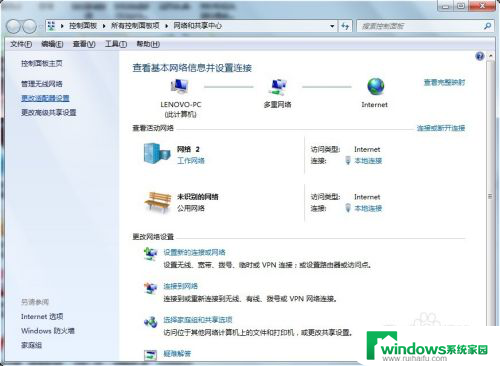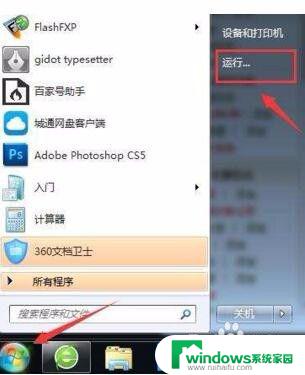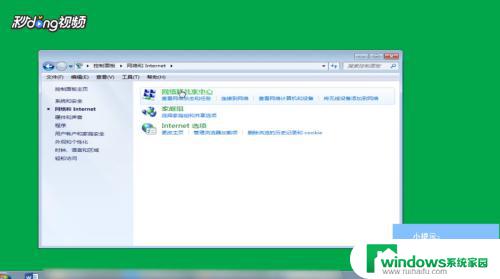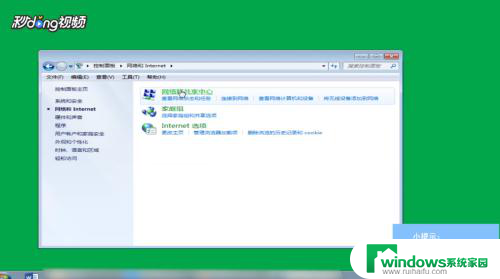win7物理地址怎么查找 win7怎么查看网卡的物理地址
更新时间:2024-03-04 10:36:28作者:jiang
在使用Windows 7操作系统的过程中,有时我们需要查找网卡的物理地址,这对于网络连接和安全性非常重要,了解如何查找和查看网卡的物理地址是十分必要的。在Windows 7中,我们可以通过一些简单的步骤来找到所需的信息。本文将介绍如何在Windows 7中查找网卡的物理地址,以及如何查看该地址。无论是为了修复网络问题还是为了保障网络安全,掌握这些知识都是非常有益的。
方法如下:
1.选择控制面板
进入win7系统,点击左下角开始,选择控制面板。
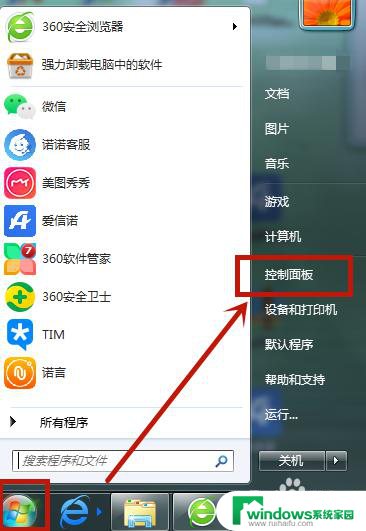
2.点击网络
进入控制面板,点击网络和Internet。
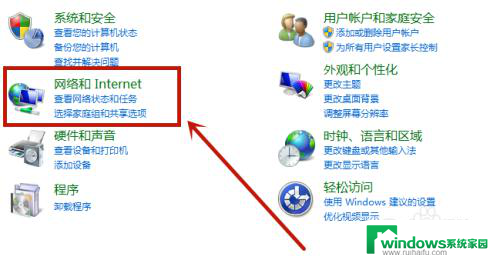
3.进入网络和共享中心
进入网络和Internet界面,点击网络和共享中心。
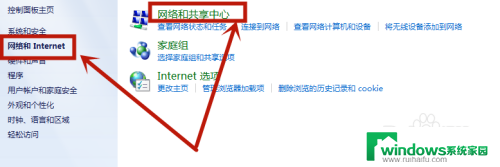
4.点击本地连接
进入网络和共享中心,点击本地连接。
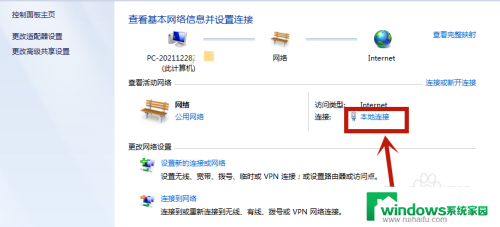
5.点击详细信息
进入本地连接,点击详细信息。
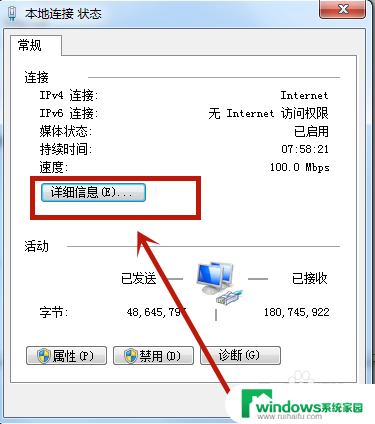
6.查看物理地址
进入网络连接详细信息,即可查看电脑的物理地址。
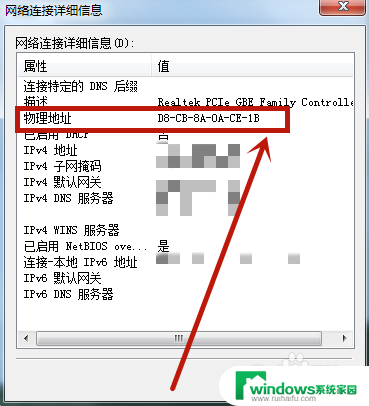
以上就是如何查找win7的物理地址的全部内容,如果您遇到这种情况,您可以按照以上方法解决问题,希望这能对大家有所帮助。